
動画配信サービス、Huluは対応端末がトップクラスに多いVODです。
ipadはもちろんiphoneやPC、ゲーム機など幅広く使えます。
しかし、どうせ面白い海外ドラマや映画を見るならテレビで見るのが一番良いです。
やっぱりテレビの大きな画面で見るのは違いますから。というわけでHuluをテレビで見る方法を紹介していこうかと。
Huluをテレビで見るのにおすすめな3つの方法
- ゲーム機
- HDMIケーブル接続
- メディアストリーミング端末(Fire TV)
Huluをテレビ視聴で楽しむならこの3つの方法がおすすめです。
それぞれ実際にどうやってテレビで見るのか解説していきます。
※ちなみに前提としてHDMI端子がテレビにないとHuluをテレビで見ることはできません
Huluをゲーム機を使ってテレビで見る
PS4、PS3、PS Vita、Wii U
上記ゲーム機をゲームをプレイするときのようにテレビに接続し、Huluアプリを起動すればテレビで見ることができます。
アプリのダウンロード方法はゲーム機によって変わりますが基本的にはネットに接続した後、ストアから探せばオッケーです。
若者だとPS4、PS3あたりを使ってHuluをテレビ視聴している人が多い感じがします。やはりゲーム機に親しみが深いからでしょうか。
対応ゲーム機をすでに持っているならかなり楽にHuluをテレビで見ることができますので、準備の手間がかかりづらくおすすめの方法です。
PC・スマホにHDMIケーブルを繋いでHuluをテレビで見る
HDMIケーブルは以下の様なものです。
これをパソコンもしくはスマートフォン(iphone)と、テレビ側のHDMI端子に接続するとテレビ視聴が可能となります。
仕組みとしてはパソコン・スマホの画面をテレビに出力する感じ。
そのためこの方法を使う場合はパソコン・スマホでみたい動画を再生しておく必要があります。
HDMIケーブルさえあれば後はパソコン・スマホでHuluを操作するだけなので簡単な方法なんですが、多少機会に詳しくないと設定につまずくかもしれません。
またスマホからテレビに映像を出力する場合は、HDMI端子を変換するアダプタが必要になります。
メディアストリーミング端末(Fire TV)でHuluをテレビで見る
メディアストリーミング端末とはFire TVもしくはクロームキャストを指す名称だと思って大丈夫です。
で、性能面・コスパ面でFire TVとクロームキャストかなり差がありますので、よっぽどの理由がない限りFire TVを選んでおきましょう。
HDMIケーブルを使う方法と比べると準備にお金が多くかかる分、設定やその後の利用が楽になる方法です。
設定方法は至極単純で、テレビのHDMI端子に端末を接続するだけ。
後はリモコン操作でアプリをインストールすればHuluをテレビで見ることができるようになります。
面倒くさがりな人ならこの方法が一番手っ取り早いので、おすすめですね。
※ニューモデルなため、売り切れ気味です。
Hulu対応テレビなら簡単にテレビ視聴が可能
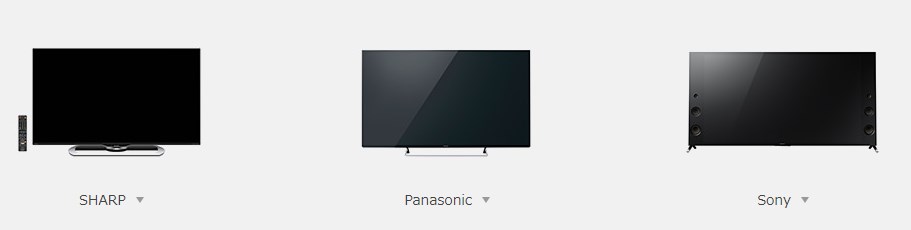
おすすめ方法には書きませんでしたが、Huluに対応しているテレビなら機器の準備なしでテレビ視聴が可能です。
対応テレビはSHARP・Panasonic・Sonyの3機種。なお全ての機種で対応しているわけではありませんので、確認したい場合は下記ページよりチェックしてください。
ちなみにHulu対応テレビで見る場合は、アプリをインストールする必要があります。
対応テレビでHuluを楽しむならアプリが必要なので注意
Hulu対応テレビならテレビから直接ネットに接続し、アプリをインストールすることが可能です。というかHuluを使うなら必須。
具体的な方法はテレビの機種によって違うので詳細は省きますが、基本的にはリモコン操作でネットに繋いでHuluアプリを探すだけなのでそこまで難しくありません。
Hulu対応テレビを持っているなら正直、わざわざゲーム機やメディアストリーミング端末を用意する必要はないかと。
ただ若干テレビに最初からついている機構だと個人的にネット接続の速度が遅い気がするのでストレスを感じるかも。その場合は他の方法でテレビ視聴してみるのも良いかもしれません。
Huluをテレビで見るのにおすすめな方法は「メディアストリーミング端末」
HDMIケーブルを使う方法や、ゲーム機で見る方法、対応テレビを利用する方法といろいろ紹介しましたが、一番おすすめなのはメディアストリーミング端末で見る方法です。
メディアストリーミング端末は動画配信サービス(VOD)を利用するのに最適化されているため、操作がかなり楽ですので。
設定自体もテレビのHDMI端子に接続するだけですので正直ラク。
また対応テレビなどと違って他の動画配信サービスも利用できますので、「Huluに飽きてしまった時」乗り換えがしやすく便利です。
4K対応の新型Fire TVの登場も追い風なんですよね。正直動画好きならこれ持ってないのは嘘ってものです。
新型FireTVは売り切れ気味で入手が難しいのですが、多少待ってでも手に入れたほうが良いかと。
Fire TVで使えるHulu以外のおすすめ動画配信サービス一覧
無料で使えるものを中心に列挙しておきます。
AbemaTV
NicoNico
Twitch
Netflix
U-NEXT
dTV
など。
Youtubeなんかは今時の動画好きなら利用したことあると思います。
ただYoutubeをテレビで見たことある人は少ないのではないでしょうか、大画面で見るYoutubeは一味違く結構楽しめます。
他にもゲーム実況で有名な動画配信サービスTwitchなんかにも対応していて、プロ級の腕前のトッププレイヤーの動きをテレビで見ることが可能です。
繰り返しになりますが動画好きならFireTVは間違いなく持っておいて損のないアイテムですので、Huluをテレビで見たいならこれ選んでおいたほうが良いかと思います。
Huluをテレビで見る方法まとめ
- ゲーム機やHDMI接続、対応テレビを利用するなどすれば見れる
- おすすめはメディアストリーミング端末(FireTV)を使う方法
- Huluだけでなく様々なVODを使えるため、動画好きならマストアイテム
余談になりますが新型FireTVが登場したのは2017年10月25日なんですよ。
それまでは正直FireTVのマイチェンモデルのFireTVStickの方が良かったんです。しかし今回の新型登場でガラッと変わりましたね。
新型FireTVは値段8,980円で4K対応はもちろん、スペック面がとんでもないモデルになってますのでこれを選ばない手はないかと。
何度でも書きますが新型FireTVは多少出費してでも手に入れる価値のある、動画好きにとってマストなアイテムですのでこの機会に入手しておくことをおすすめしますよ!
